Volete nascondere i vostri file PDF dai motori di ricerca?
Forse gestite un’attività online di vendita di eBook e volete evitare che i file vengano trovati dai motori di ricerca. Oppure potreste avere informazioni sensibili memorizzate in quei documenti PDF che non dovrebbero essere disponibili al pubblico.
In questo articolo vi mostreremo come nascondere facilmente (noindex) i file PDF in WordPress.
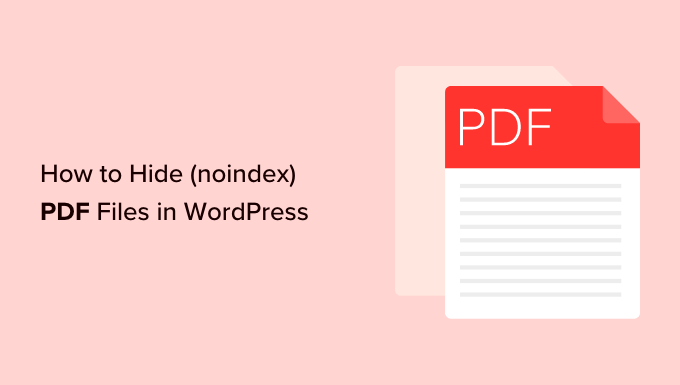
Perché nascondere (Noindex) i file PDF in WordPress?
IPDF sono uno dei formati di file più diffusi e i vantaggi di caricarli sul vostro sito WordPress sono molteplici.
I PDF sono spesso utilizzati per costruire una lista di e-mail. Molte persone convertono in PDF i lunghi tutorial dei loro blog e poi li offrono come contenuti esclusivi sui loro siti web.
Questi file vengono utilizzati anche per offrire contenuti premium esclusivi per gli abbonati paganti nell’ambito di un corso online o di un sito associativo.
Se utilizzate i PDF sul vostro sito web o sul vostro negozio WooCommerce in modo simile, è meglio nascondere i file ai motori di ricerca e ai crawler.
Non volete che le persone trovino i vostri file PDF attraverso i risultati di ricerca, dove gli utenti potrebbero accedervi senza fornirvi i loro indirizzi e-mail o i loro pagamenti.
Potreste anche avere dei PDF contenenti dati sensibili che non dovrebbero essere ricercabili dal pubblico. Nascondere questi file utilizzando noindex è essenziale per la protezione e la sicurezza dei dati.
Detto questo, vi mostriamo come potete nascondere facilmente i vostri file PDF dai motori di ricerca. Verranno illustrati diversi metodi e potrete utilizzare i collegamenti rapidi sottostanti per passare a quello che desiderate utilizzare:
Metodo 1: Come nascondere (Noindex) i file PDF utilizzando AIOSEO (consigliato)
Il modo migliore per nascondere i file PDF dai motori di ricerca è utilizzare il plugin AIOSEO.
All in One SEO (AIOSEO) è il miglior plugin SEO per WordPress sul mercato che vi permette di ottimizzare facilmente il vostro sito web per i motori di ricerca e le piattaforme dei social media.
Questo plugin consente anche di modificare il file robots.txt, che fornisce ai bot istruzioni sul sito.
Per questa esercitazione, aggiungerete un po’ di codice che indicherà loro di ignorare i vostri PDF.
Per prima cosa, è necessario installare e attivare il plugin AIOSEO. Per ulteriori istruzioni, consultare la nostra guida per principianti su come installare un plugin di WordPress.
Successivamente, dovrete impostare AIOSEO per il vostro sito. Se avete bisogno di aiuto, potete seguire la nostra guida passo-passo su come impostare correttamente All in One SEO in WordPress.
Una volta attivato il plugin, andate alla pagina All in One SEO ” Strumenti nella dashboard di WordPress.
Da qui, passare alla scheda ‘Robots.txt Editor’ e attivare l’opzione ‘Enable Custom Robots.txt’.
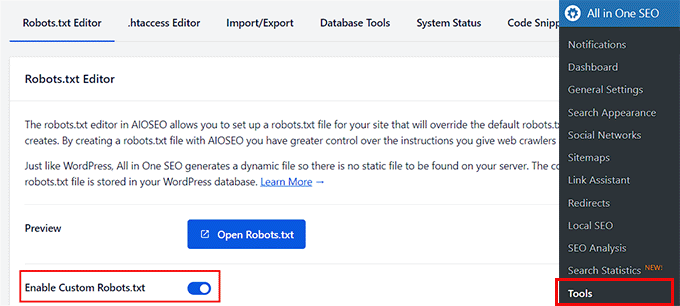
Successivamente, scorrere fino alla voce “User Agent” e aggiungere semplicemente un asterisco (*) per applicare la regola a tutti i bot che effettuano il crawling del sito.
Quindi, selezionare l’opzione “Disallow” nella sezione “Rule”. In questo modo si bloccherà l’accesso ai file PDF da parte di tutti gli interpreti. Ora non resta che inserire un percorso di directory. Aggiungete semplicemente /pdf/ nel campo ‘Directory Path’.
Nota: se la cartella della directory PDF è stata salvata con un altro nome, è necessario scrivere il nome esatto della directory PDF nel campo ‘Percorso directory’.

Dopodiché, basta scorrere verso il basso e fare clic sul pulsante “Salva modifiche”.
Una volta terminato, sarà possibile visualizzare le regole nella sezione “Anteprima Robots.txt” della pagina.
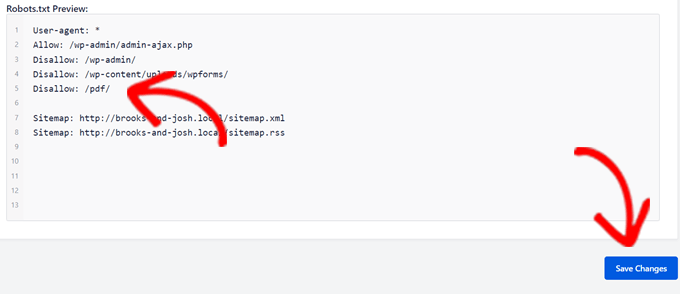
Il file robots.txt indicherà a Google Search e ad altre piattaforme di ignorare tutti i file PDF presenti nella cartella PDF.
Se si desidera nascondere solo singoli file PDF, è sufficiente digitare il nome del PDF nel campo ‘Percorso directory’.
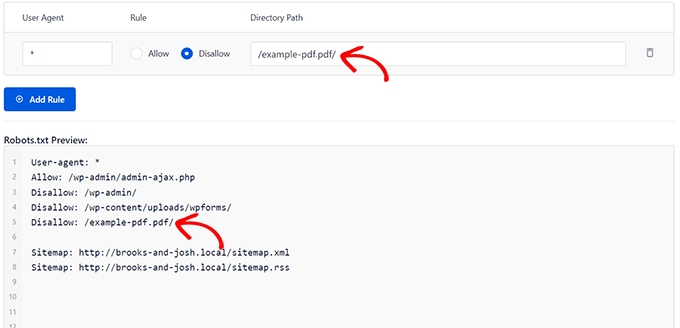
Ad esempio, come si può vedere nell’immagine qui sopra, l’inserimento di example-pdf.pdf impedirà l’indicizzazione di quel singolo file PDF senza influenzarne altri.
È anche possibile aggiungere una regola come Disallow: /*.pdf$ per nascondere tutti i PDF dai motori di ricerca, ma questo funzionerà solo se l’User-agent è impostato su Googlebot. Non tutti i motori di ricerca rispettano una regola così ampia.
Metodo 2: Come nascondere (Noindex) i file PDF utilizzando il tag X-Robots
Se, per qualche motivo, il metodo precedente non funziona, è possibile utilizzare l’etichetta X-Robots per nascondere i file PDF.
Con questo metodo, dovrete modificare manualmente il file .htaccess del vostro sito WordPress e aggiungervi l’etichetta X-Robots. Tenete presente che questo metodo è un po’ avanzato e potrebbe essere difficile da applicare per i principianti.
Per prima cosa, è sufficiente collegarsi al proprio sito web utilizzando un qualsiasi client FTP o utilizzando l’applicazione di gestione dei file sul pannello di controllo del proprio hosting WordPress.
Quindi, individuare il file .htaccess, che si troverà nella stessa cartella delle cartelle /wp-content/ e /wp-admin/.
Se non riuscite a trovare il file .htaccess, potete seguire il nostro tutorial sul perché non riuscite a trovare il file .htaccess per renderlo visibile.
Per questa esercitazione, utilizzeremo FileZilla come client FTP. Una volta collegati al vostro sito, troverete il vostro file .htaccess nella sezione “Sito remoto” della colonna di destra.
Una volta individuato, fare clic con il tasto destro del mouse e aprire l’opzione “Visualizza/Modifica”.

Questo aprirà il file in un editor di testo.
Se si utilizza il Blocco note, ecco come può apparire dopo aver aggiunto l’etichetta X-Robots.
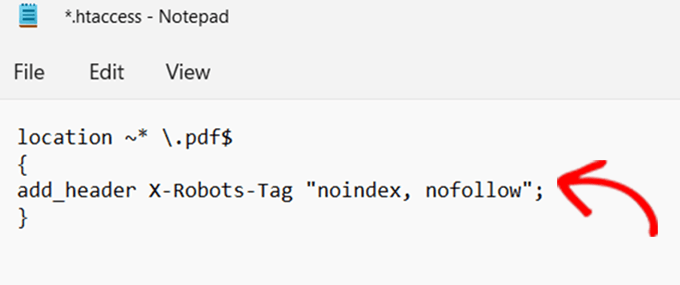
Se si utilizza un server Apache, è sufficiente aggiungere il seguente X-Robots-tag nel file .htaccess:
<Files ~ "\.pdf$"> Header set X-Robots-Tag "noindex, nofollow" </Files>
Se si utilizza il server Ngnix, aggiungere il seguente codice:
location ~* \.pdf$
{
add_header X-Robots-Tag "noindex, nofollow";
}
Una volta aggiunto l’X-robots-tag, salvate il file. In questo modo tutti i file .PDF saranno contrassegnati come noindex/nofollow, il che significa che siete riusciti a nascondere i vostri file PDF dai motori di ricerca!
Bonus: Come proteggere il download di file PDF in WordPress (3 modi)
I due metodi precedenti spiegano come nascondere i file PDF dai motori di ricerca, ma se volete limitare ulteriormente i download dei PDF ai soli membri, richiedere una password o un indirizzo e-mail per scaricare i PDF o persino riscuotere pagamenti, avrete bisogno di uno dei seguenti strumenti:

MemberPress è il miglior plugin WordPress per i membri sul mercato. Consente di limitare l’accesso ai file PDF ai soli membri registrati. Potete anche vendere l’accesso ai file PDF in base ai diversi livelli di abbonamento dell’utente.
MemberPress consente anche di creare e vendere corsi online e spesso i proprietari dei siti web offrono guide premium in PDF con i loro corsi.
In pratica, questo metodo garantisce che i file PDF siano completamente protetti da password e che nessuno sia in grado di accedere al file PDF se non inserisce una password e accede.
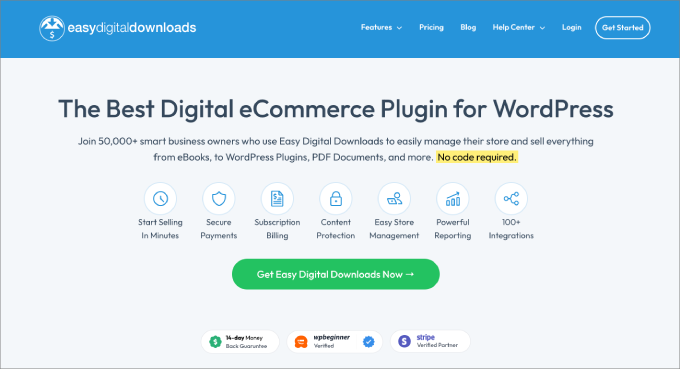
Easy Digital Downloads è un popolare plugin di eCommerce per WordPress che aiuta a vendere prodotti digitali come file PDF, eBook e altro ancora.
È dotato di funzioni di protezione massima per i file PDF, in modo da poterli archiviare in un cloud privato, generare link di accesso unici per ogni membro, monitorare l’attività di download, limitare il numero di volte in cui un file specifico può essere scaricato e altro ancora.
È possibile accettare pagamenti con carta di credito, PayPal e altri metodi, in modo da limitare l’accesso ai PDF in base al livello di abbonamento dell’utente.
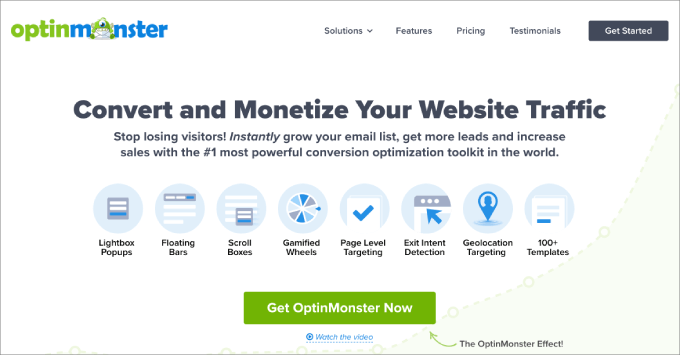
OptinMonster è il miglior plugin di lead generation per WordPress. Vi aiuta a ottenere più iscritti alle e-mail e vendite dai visitatori del vostro sito web.
Molti proprietari di siti web utilizzano OptinMonster per richiedere agli utenti di inserire un indirizzo e-mail prima di dare loro accesso ai file PDF.
Questo processo si chiama consegna di un lead magnet o di un aggiornamento di contenuto. Una volta che l’utente inserisce il proprio indirizzo e-mail in OptinMonster, viene aggiunto come abbonato al vostro servizio di email marketing o CRM.
Successivamente, riceveranno l’accesso al file PDF in un’e-mail di benvenuto personalizzata.
Speriamo che questo articolo vi abbia aiutato a capire come nascondere (noindex) i vostri file PDF dai motori di ricerca. Potreste anche voler consultare la nostra guida su come costruire una lista di e-mail in WordPress e dare un’occhiata al nostro articolo su come impedire ai motori di ricerca di effettuare il crawling di un sito WordPress.
Se questo articolo vi è piaciuto, iscrivetevi al nostro canale YouTube per le esercitazioni video su WordPress. Potete trovarci anche su Twitter e Facebook.





Syed Balkhi says
Hey WPBeginner readers,
Did you know you can win exciting prizes by commenting on WPBeginner?
Every month, our top blog commenters will win HUGE rewards, including premium WordPress plugin licenses and cash prizes.
You can get more details about the contest from here.
Start sharing your thoughts below to stand a chance to win!
Jiří Vaněk says
Thank you for the perfect tutorial. I have AIO SEO, but I didn’t know that I can edit various files in robots.txt in this way. I assume that I can use the same method to hide other file extensions such as .docx etc.?
WPBeginner Comments says
Yes, other file types can be hidden in a similar manner.
Kiran says
In .htaccess file
Header set X-Robots-Tag “noindex, nofollow”
is used. Apache server. But when I test, the .pdf URL appears indexable.
Tried all methods. Still the PDF file is getting indexed in the search engines.
I read about this code in more than 20 blogposts and forums online. Everyone has told about this option regarding X-Robots-Tag, but no one has told that it is working.
Can you tell?
WPBeginner Support says
If you have not done so already, please reach out to your hosting provider to ensure there are not rules set on their server that may be conflicting or preventing the change from being accepted for a likely cause.
Admin